
සමහර විට "දුසිම" අප්රසන්න පුදුමයක් ලබා දිය හැකිය: විශේෂිත ෆෝල්ඩරයක් සහිත උපාමාරු (පිටපත් කිරීම, චලනය කිරීම, නැවත නම් කිරීම) පණිවිඩයකට යාමේ දෝෂයක් සහිතව "පටිගත කිරීමේ ආරක්ෂාව ඉවත් කරන්න". ලිපිගොනු මාරු කිරීම සඳහා FTP හෝ සමාන ප්රොටෝකෝල භාවිතා කරන පරිශීලකයින් තුළ ගැටළුව බොහෝ විට ප්රකාශ වේ. මෙම නඩුවේ විසඳුම සරල ය, අද අපට අවශ්ය වන්නේ ඔබව ඔහුට හඳුන්වා දීමටයි.
ලිවීමේ ආරක්ෂාව ඉවත් කරන්නේ කෙසේද?
ගැටලුවට හේතුව එන්ටීඑෆ්එස් ගොනු පද්ධතියේ ලක්ෂණවල ය: දෙමව්පියන්ගෙන් කියවීමේ / ලිවීමේ අවසරයන් උරුම කර ගනිමින්, බොහෝ විට මූල නාමාවලිය බොහෝ විට. ඒ අනුව, වෙනත් යන්ත්රයක් වෙත මාරු කිරීමේදී, උරුම අවසර ඉතිරි වේ. එය සාමාන්යයෙන් ගැටළු ඇති නොකරයි, නමුත් මුල් ගිණුම් මගින් පරිශීලක ගිණුම්වලට ප්රවේශ වීමෙන් තොරව පරිපාලන ගිණුම විසින් මුල් නාමාවලිය නිර්මාණය කර ඇත්නම්, ෆෝල්ඩරය වෙනත් යන්ත්රයකට පිටපත් කිරීමෙන් පසු, ප්රශ්නයේ දෝෂයක් ඇතිවිය හැකිය. ඔබට එය ආකාර දෙකකින් තුරන් කළ හැකිය: අයිතිවාසිකම් පිළිබඳ උරුමය හෝ වත්මන් පරිශීලකයා සඳහා නාමාවලියෙහි අන්තර්ගතය වෙනස් කිරීමට අවසර පත් කිරීම.ක්රමය 1: උරුමය අයිතිවාසිකම් මකා දැමීම
සලකා බලනු ලබන ගැටලුව ඉවත් කිරීමට ඇති පහසුම ක්රමය වන්නේ මුල් වස්තුවෙන් උරුම වූ නාමාවලියෙහි අන්තර්ගතය වෙනස් කිරීමේ අයිතිය මකා දැමීමයි.
- අපේක්ෂිත නාමාවලිය සහ දකුණු-ක්ලික් කිරීම ඉස්මතු කරන්න. ඔබට අවශ්ය විකල්පයන්ට ප්රවේශ වීම සඳහා ගුණාංග මෙනු අයිතමය භාවිතා කරන්න.
- "ආරක්ෂාව" පටිත්ත වෙත ගොස් "උසස්" බොත්තම භාවිතා කරන්න.
- අවසර සහිතව බ්ලොක් වෙත අවධානය යොමු නොකරන්න - පහත, පහත, අක්රීය උරුමය "බොත්තම, එය මත ක්ලික් කරන්න.
- අනතුරු ඇඟවීමේ කවුළුව තුළ, "මෙම වස්තුවෙන් උරුම වූ අවසර මකන්න" භාවිතා කරන්න.
- විවෘත දේපල කවුළුව වසාගෙන ෆෝල්ඩරය නැවත නම් කරන්න හෝ එහි අන්තර්ගතය වෙනස් කිරීමට උත්සාහ කරන්න - පටිගත කිරීමෙන් ලිවීම පිළිබඳ පණිවිඩය අගාධයට ලක්විය යුතුය.


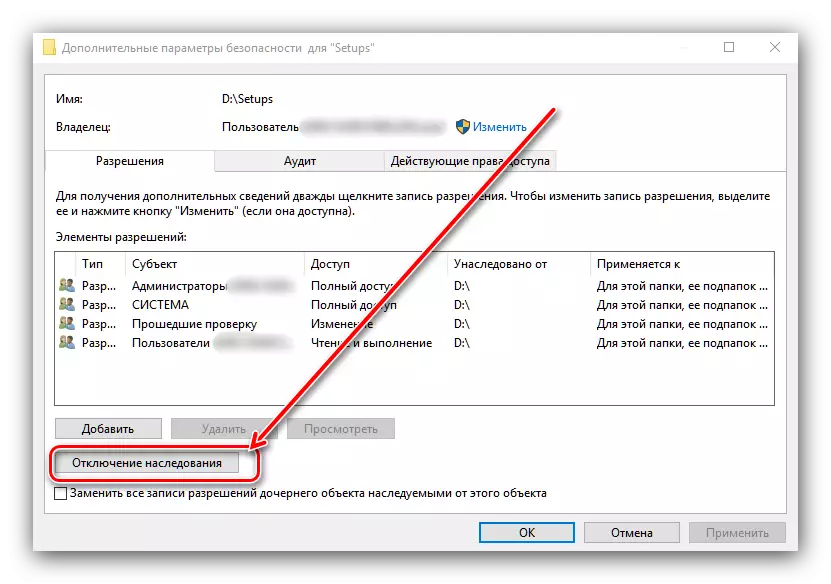

ක්රමය 2: වෙනස් කිරීමේ අවසරය නිකුත් කිරීම
ඉහත විස්තර කර ඇති ක්රමය සැමවිටම effective ලදායී නොවේ - ලබා ගත හැකි පරිශීලකයින්ට සුදුසු අවසර නිකුත් කිරීම ද අවශ්ය විය හැකිය.
- ෆෝල්ඩර ගුණාංග විවෘත කර ආරක්ෂිත පටිත්ත වෙත යන්න. මෙම අවස්ථාවේදී, "සමූහය සහ පරිශීලකයින්" අවහිර කිරීම කෙරෙහි අවධානය යොමු කරන්න - "වෙනස්" බොත්තම පහත පිහිටා ඇත, එය භාවිතා කරයි.
- ලැයිස්තුවේ අපේක්ෂිත ගිණුම තෝරන්න, ඉන්පසු "සඳහා අවසර ..." යන්න යොමු කරන්න. තීරුවේ "තහනම්" කොටුවේ අයිතම එකක් හෝ කිහිපයක් සටහන් කර ඇත්නම්, ලකුණු ඉවත් කරනු ලැබේ.
- "අයදුම් කරන්න" සහ "හරි" ක්ලික් කරන්න, ඉන්පසු ඔබ "ගුණාංග" කවුළු වසා දමයි.
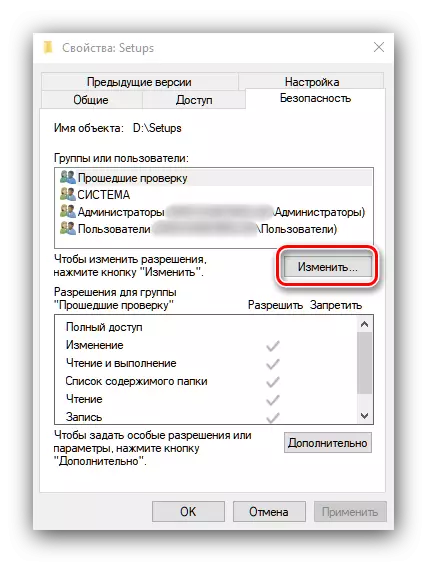


මෙම මෙහෙයුම මඟින් තෝරාගත් ගිණුමට අවශ්ය බලතල ලබා දෙන අතර එමඟින් දෝෂයේ පෙනුමට හේතුව ඉවත් කිරීමට හේතුව "පටිගත කිරීමේ ආරක්ෂාව ඉවත් කිරීමට" හේතුව ඉවත් කිරීමයි.
අපි පවතින දෝෂ පාලන ක්රම දෙස බැලුවෙමු. "පටිගත කිරීමෙන් ආරක්ෂාව ඉවත් කරන්න" වින්ඩෝස් 10 මෙහෙයුම් පද්ධතිය තුළ.
